Henkilöstö
Rekisterit > Organisaatio > Henkilöstö
Kaikki muutokset astuvat voimaan tallennuksen jälkeen.
Etsi-näkymä
Henkilön tietoja voi muokata kaksoisklikkaamalla hänen nimeään Henkilöstön Etsi-näkymässä. Toiminto toimii samalla tavalla kuin uuden henkilön lisääminen (katso ohjeet alla).
Henkilön voi tarvittaessa poistaa muokkausnäkymässä valitsemalla Poista-painikkeen tai Toiminnot-valikosta kohdan Poista. Poistaminen edellyttää aina käyttäjän vahvistusta. Poistetun henkilön nimi säilyy näkyvissä kaikissa tilamuutoksissa EU:n tietosuojalainsäädännön mukaisesti. Henkilöllä on oikeus tulla unohdetuksi. Lisätietoa poistetun käyttäjän näkymisestä löytyy ohjeesta Omien tietojen muuttaminen.
Poistamisen sijaan henkilö voidaan myös merkitä ei-aktiiviseksi. Tällöin käyttäjätunnus säilyy, mutta se ei kuluta käyttäjätunnusten kokonaismäärää. Tämä on suositeltava toimintatapa (katso ohje alla).
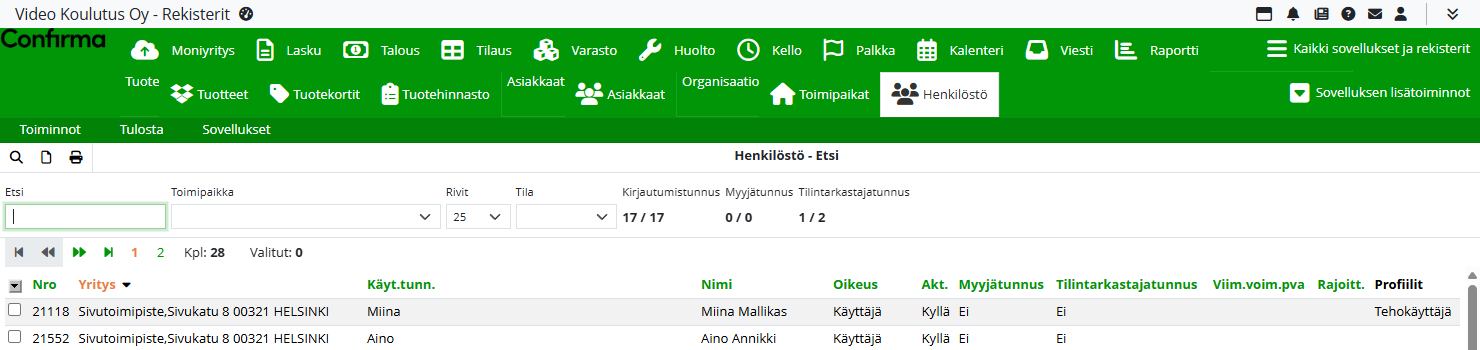
Perustiedot -välilehti
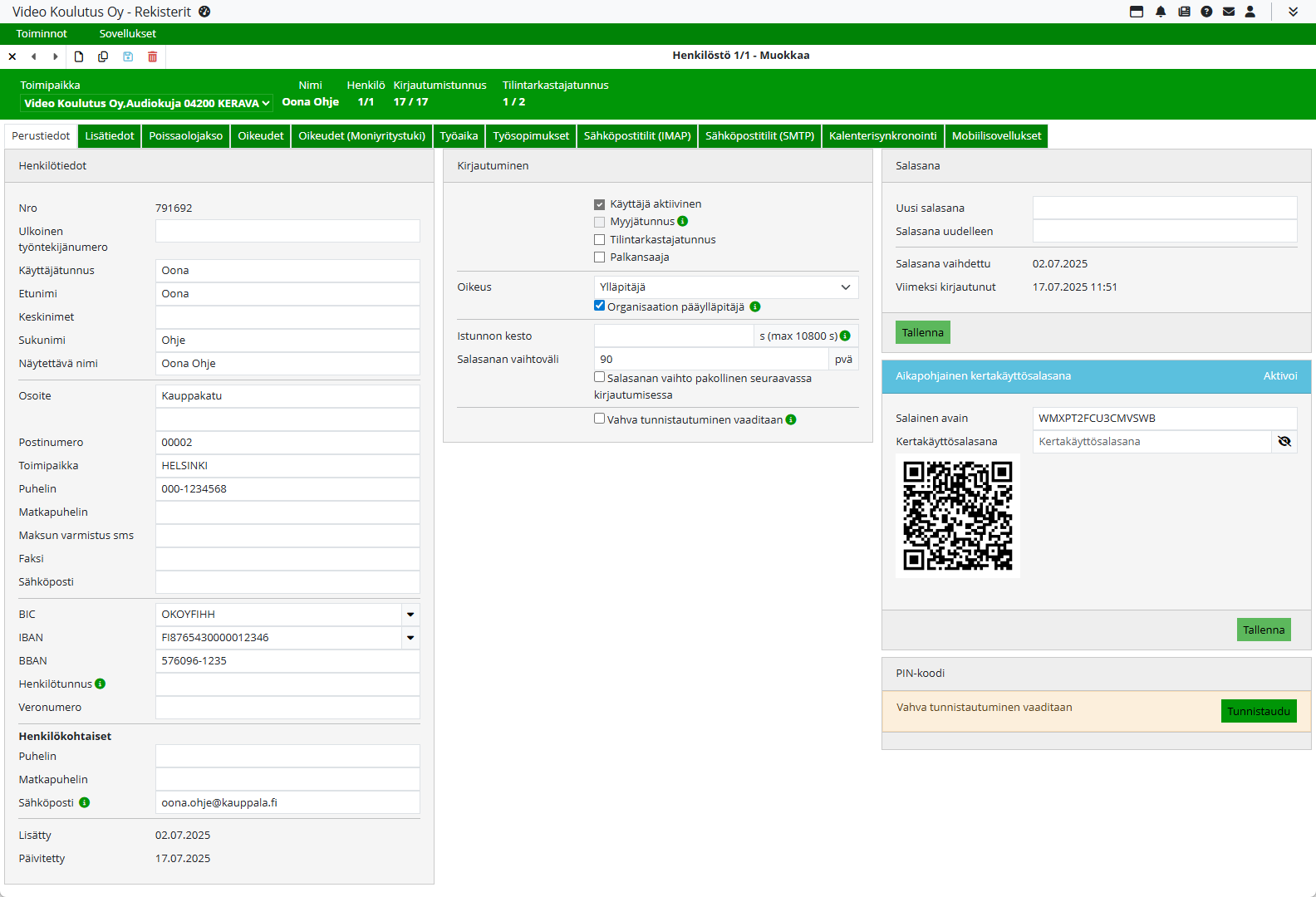
Uuden henkilön lisääminen ja käyttäjäoikeuksien määrittely
Yritykseen voidaan lisätä uusia henkilöitä ja määrittää heille oikeudet valittuihin sovelluksiin.
Käyttäjätunnusta luodessa suosittelemme välttämään skandinaavisia merkkejä (ä, ö, å).
Uusi henkilö lisätään valitsemalla Uusi-painike tai Toiminnot-valikosta Uusi.
Pakollisia tietoja ovat:
Nimi
Salasana (vähintään 8, enintään 100 merkkiä)
Oikeus
Täytä henkilön perustiedot, määritä salasana ja valitse sopiva oikeustaso.
Suosittelemme myös syöttämään sähköpostiosoitteen ja matkapuhelinnumeron. Mikäli käyttäjän salasana tarvitsee vaihtaa tukipalvelun kautta, uusi salasana toimitetaan näihin yhteystietoihin.
Näytettävä nimi tulee olla yksilöllinen. Jos nimi on jo käytössä, järjestelmä ehdottaa muotoja kuten Kimmo Käyttäjä, Kimmo T. Käyttäjä tai Kimmo Käyttäjä 2.
Hakutoiminto etsii nimet erikseen nimen osien perusteella, mutta ei yksittäisiä kirjaimia. Esimerkiksi "Kimmo K Käyttäjä" ei hae kirjaimella "K".
Käyttäjäprofiilin määrittäminen
Määritä seuraavat tiedot:
Käyttäjäprofiili ja sovellusoikeudet
Aktiivisuus (aktiivinen / ei-aktiivinen)
Maksun varmistus SMS – kenttään matkapuhelinnumero, johon lähetetään pankkivahvistuskoodi
BIC-koodi voidaan muodostaa automaattisesti tilinumeron perusteella valitsemalla poimintapainike BIC-kentän vieressä. Tämä edellyttää, että IBAN-kentässä on kelvollinen tilinumero.
Samoin IBAN-numero voidaan muodostaa automaattisesti BBAN-kentän perusteella.
Henkilötunnus tarvitaan esimerkiksi palkkalaskentaan. Jos tunnusta ei ole, voit käyttää muodossa ppkkvv – järjestelmä ilmoittaa virheestä, mutta tallennus onnistuu.
Veronumero syötetään Veronumero-kenttään.
Yhteystiedot-osiossa määritetään:
Puhelinnumero
Matkapuhelinnumero
Sähköpostiosoite (käytetään palkkalaskelman lähetykseen)
Jos organisaatiolla on Palkka-sovellus, löytyy vastaava kenttä myös sen asetuksista. Mikäli se on tyhjä, palkkalaskelma toimitetaan tähän ylempänä määriteltyyn osoitteeseen.
Oikeustasot
Oikeustaso määrittää henkilön oikeudet tehdä tiettyjä toimenpiteitä järjestelmässä.
Käyttäjä – perustoiminnot
Tehokäyttäjä – laajennetut käyttöoikeudet
Ylläpitäjä – järjestelmän hallinta, mm. sovellusten oikeuksien muokkaus, käyttäjien lisäys ja asetukset
Luku – vain katseluoikeus, ei muutoksia
Lukuoikeus tarkoittaa, että käyttäjä voi tarkastella tietoja, mutta ei voi tehdä muutoksia tai lisäyksiä sovelluksissa. Lukuoikeus soveltuu esimerkiksi tilintarkastajille, joille halutaan antaa pääsy taloustietoihin ilman muokkausoikeuksia.
Lukuoikeus vaikuttaa kaikkiin Lasku- ja Talous-sovelluksen toimintoihin, asetuksiin, rekistereihin ja tulostuspohja-asetuksiin. Käyttäjän oikeudet määritetään henkilöstörekisterissä Oikeudet-välilehdellä.
Lukuoikeus vaikuttaa myös käyttäjän raportointi- ja moniyritysoikeuksiin. Kun käyttäjällä on lukuoikeus, seuraavat toiminnot eivät ole käytettävissä:
Uuden luominen
Tuonti- ja vientitoiminnot (esim. CSV)
Tallennus-, muokkaus-, poisto- ja lisäystoiminnot
Tulostus sähköpostiin (PDF- ja tarratulostus on mahdollista, mutta ei sähköpostilähetys)
Verkkolaskujen ja suoraveloituksen lähetys tai nouto pankkiin
Talous > Pankki -sovelluksessa lukuoikeus ei sisällä laajennettuja pankkioikeuksia.
Seuraavat välilehdet eivät näy lukuoikeudella: Lataamatta, Ladattu, Nouda pankista
Lukuoikeudella ei ole saldo-oikeutta
Kaikki-välilehdellä näytetään vain manuaalisesti tuodut ulkoiset aineistot
Huom! Käyttäjä ei voi itse nostaa omaa tai muiden oikeustasoa yli oman tason. Esimerkiksi tehokäyttäjä ei voi antaa ylläpitäjäoikeuksia itselleen tai muille. Vain ylläpitäjä voi myöntää ylläpitäjätason oikeuksia.
Pääylläpitäjä
Kun käyttäjä on asetettu organisaation pääylläpitäjäksi, hänen tunnustaan ei voi poistaa eikä asettaa ei-aktiiviseksi. Toisin sanoen Käyttäjä aktiivinen -valintaa ei voi poistaa pääylläpitäjältä. Jotta käyttäjä voidaan määrittää pääylläpitäjäksi, hänen täytyy olla ensin ylläpitäjätasoinen.
Ensimmäiseksi pääylläpitäjäksi asetetun henkilön sähköpostiosoitteeseen lähetetään pankkiyhteyteen liittyvät häiriöilmoitukset.
Ylläpitäjä
Ylläpitäjä voi hallinnoida järjestelmän käyttöoikeuksia ja asetuksia, lisätä ja poistaa käyttäjiä sekä muokata sovellusten oikeuksia.
Ylläpitäjällä ei ole automaattisesti sovelluskohtaisia käyttöoikeuksia, vaan ne täytyy lisätä erikseen kohdasta Oikeudet-välilehdellä kohdassa Henkilölle valittujen sovellusten oikeudet.
Myyjätunnus
Myyjätunnus voidaan lisätä henkilöstörekisteriin ilman, että se kuluttaa käyttäjälisenssejä. Tällä tunnuksella ei voi kirjautua järjestelmään.
Myyjätunnusta käytetään esimerkiksi tilauksilla tai laskuilla myyjän merkitsemiseen, jolloin myynnit ja mahdolliset provisiot kirjautuvat oikein.
Myyjätunnus voidaan määrittää myös olemassa olevalle, ei-aktiiviselle käyttäjälle. Tällöin Käyttäjä aktiivinen -valinta tulee poistaa, jonka jälkeen Myyjätunnus -valinta voidaan aktivoida.
Huom! Myyjätunnus on lisäominaisuus. Lisätietoja saa ottamalla yhteyttä asiakaspalveluun.
Kirjautumisen rajoittaminen
Kirjautumista voidaan rajoittaa poistamalla valinta Kirjautumista ei rajoitettu ja syöttämällä Viimeinen kirjautumispäivä.
Nämä kentät eivät ole näkyvissä käyttäjälle itselleen – omaa tunnusta ei voi rajoittaa, mutta muiden tunnuksia voi.
Salasanan vaihtoväli
Salasanan maksimivaihtoväli on 365 päivää.
Vahva tunnistautuminen
Vahva tunnistautuminen voidaan ottaa käyttöön valitsemalla Vahva tunnistautuminen vaaditaan -asetus. Tällöin käyttäjän tulee kirjautumisen yhteydessä vahvistaa henkilöllisyytensä joko kertakäyttösalasanalla tai tekstiviestivarmennuksella.
Kirjautumisessa toimitaan seuraavasti:
Syötä salasana normaalisti.
Tämän jälkeen näkyviin tulee kertakäyttösalasanan kenttä tai järjestelmä lähettää varmistuskoodin tekstiviestinä käyttäjätunnuksen taakse määriteltyyn matkapuhelinnumeroon.
Oletuksena käytetään kertakäyttösalasanaa, jos se on otettu käyttöön. Tunnistautumistapaa voi tarvittaessa vaihtaa kirjautumisnäkymässä.
Jos haluat sallia kirjautumisen ilman vahvaa tunnistautumista tietyistä IP-osoitteista, voit määrittää nämä osoitteet IP-osoite-kenttään.
Kenttä tukee jokerimerkkejä, joten kenttään voidaan syöttää tähtiä (*), joiden avulla voidaan sallia laajempia osoitealueita.
Esimerkiksi:
IP-osoite 172.12.*.* sallii pääsyn kaikista osoitteista, jotka alkavat 172.12.

Kertakäyttöisen salasanan käyttöönotto tehdään käyttäjän omissa tiedoissa. Lisätietoa löytyy ohjeissa Omien tietojen muuttaminen ja Kaksivaiheinen tunnistautuminen.
Huomio:
Kertakäyttösalasanan käyttöönotto on tehtävä käyttäjän itsensä toimesta – toinen käyttäjä ei voi aktivoida sitä hänen puolestaan.
Kun kertakäyttösalasana on käytössä, henkilörekisteristä löytyy mahdollisuus poistaa käytöstä kertakäyttösalasana (näkyy muille kuin käyttäjälle itselleen).
Käyttäjä voi tarvittaessa myös luoda uuden kertakäyttösalasanan.
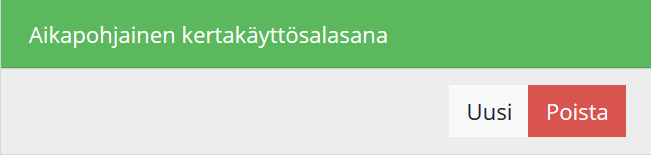
Valitsemalla Uusi-toiminnon käyttäjä voi määrittää kertakäyttösalasanan uudelleen. Tällöin näytetään Salainen avain ja QR-koodi, joka voidaan lukea vahvistussovelluksella.
Käyttöönotto edellyttää autentikointisovellusta, kuten Google Authenticator tai Microsoft Authenticator.
Sovellukseen voi syöttää tiedot kahdella tavalla:
Lukemalla QR-koodi puhelimella
Syöttämällä salainen avain manuaalisesti (tallenna avain ikkunasta, jotta voit syöttää sen käsin sovellukseen)
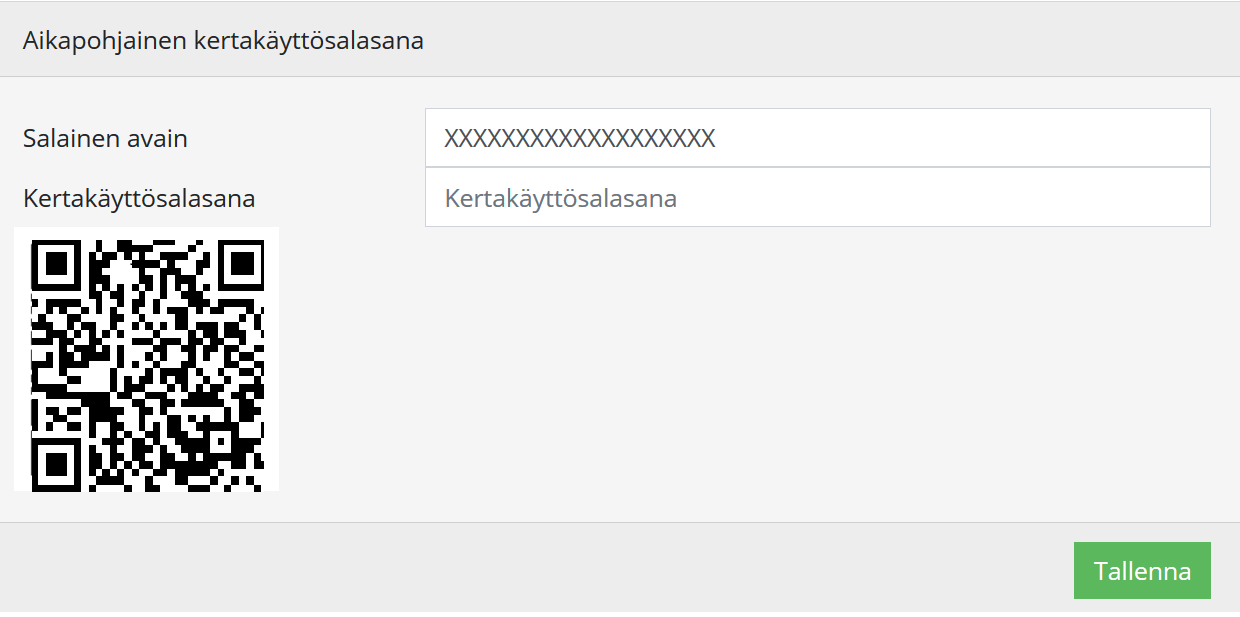
PIN-koodi
PIN-koodia käytetään maksuaineiston lähettämisessä pankkiin.
PIN-koodin Käyttöönotto
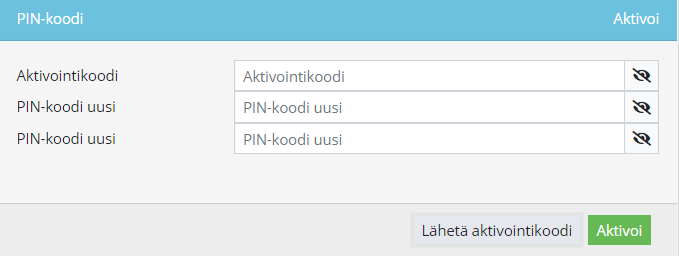
PIN-koodi otetaan käyttöön aktivointikoodilla, joka toimitetaan käyttäjän puhelimeen tekstiviestinä.
Huom! Aktivointikoodi toimii myös lukkiutuneen PIN-koodin avaamiseen, joten se tulee säilyttää huolellisesti.
Jos vahvaa tunnistautumista ei ole tehty kirjautumisen yhteydessä tai ennen Pankki-sovellusten käyttöä, tunnistautuminen on tehtävä ensin valitsemalla Tunnistaudu.
PIN-koodin käyttöönotto etenee seuraavasti:
Valitse Lähetä aktivointikoodi – järjestelmä lähettää koodin käyttäjän tietoihin tallennettuun matkapuhelinnumeroon.
Syötä puhelimeen saapunut koodi Aktivointikoodi-kenttään.
Määritä haluamasi nelinumeroinen koodi PIN-koodi uusi -kenttiin.
Valitse Aktivoi – PIN-koodi on nyt käyttövalmis.
Tarvittaessa voit lähettää uuden koodin puhelimeen uudelleen Lähetä aktivointikoodi -toiminnolla.
PIN-koodin lukkiutuminen ja muokkaaminen
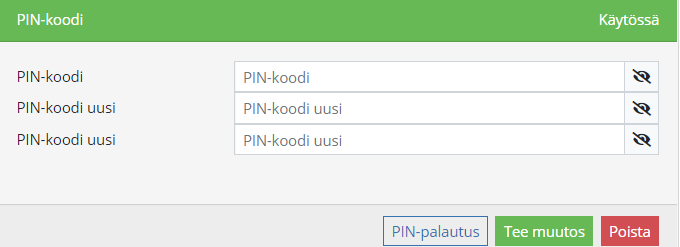
Jos PIN-koodi syötetään viisi kertaa väärin maksuaineistoa lähetettäessä, koodi lukkiutuu. Lukituksen voi purkaa itse PIN-palautus-toiminnolla käyttämällä alkuperäistä aktivointikoodia. Lukituksen yhteydessä käyttäjä saa tiedon myös tekstiviestillä.
Jos Aktivointikoodi syötetään palautuksessa viisi kertaa väärin, palautustoiminto lukittuu. Tällöin lukituksen voi avata vain NetBaronin asiakastuki, jonka jälkeen PIN-koodi voidaan aktivoida uudelleen.
PIN-koodin vaihtaminen onnistuu valitsemalla Tee muutos ja syöttämällä vanha PIN-koodi.
PIN-koodin poistaminen käytöstä onnistuu valitsemalla Poista ja vahvistamalla toiminto syöttämällä voimassa oleva PIN-koodi.
Henkilöstörekisterin tilamuutokset
Henkilöstörekisterin tilamuutokset löytyvät kohdasta Toiminnot > Tilamuutokset.
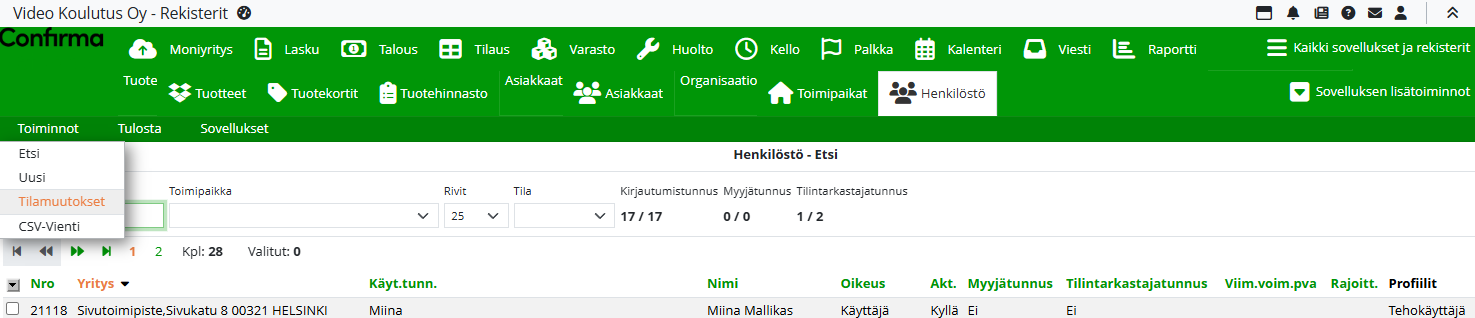
Tähän näkymään tallentuvat muun muassa seuraavat muutokset:
salasanan vaihto
oikeuksien muutokset
työaikatietojen ja työsopimusten muutokset
Kaikki muutokset kirjautuvat käyttäjätunnuskohtaisesti. Työajan liukumamuutokset ja työsopimustiedot tallentuvat tilamuutoksiin vain, jos tieto on aidosti muuttunut. Kun käyttäjän oikeuksia muokataan eri sovelluksiin, tilamuutosnäkymässä näytetään kyseisen sovelluksen ja alisovelluksen nimi, jota muutos koskee.
Tietojen avaaminen ja muokkaus
Myös henkilöstörekisterin tietojen avaamisesta kirjautuu tilamuutosmerkintä, kun:
henkilön tiedot avataan luettavaksi tai muokattavaksi sovelluksissa poimintaikkunan kautta.
henkilötietoja luodaan, tallennetaan tai poistetaan.
Henkilöstö raportti (1674)
Raportti hakee henkilöstörekisteristä henkilön perustietoja. Raportilla näytettävät tiedot vastaavat henkilöstörekisterin CSV-viennin sisältöä. Ajoparametreina voidaan valita henkilö ja henkilön tila (aktiivinen / ei-aktiivinen).
Jos omissa tiedoissa on valittu asetukseksi Näytä poistettu henkilö, raportille ilmestyy lisäparametri, jolla voidaan hakea myös poistettuja käyttäjiä. Lisätietoa poistettujen käyttäjien näkyvyydestä on ohjeessa Omien tietojen muuttaminen.
